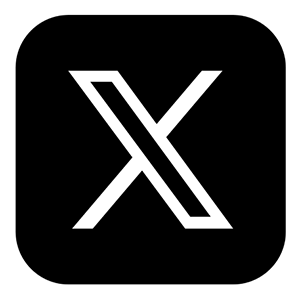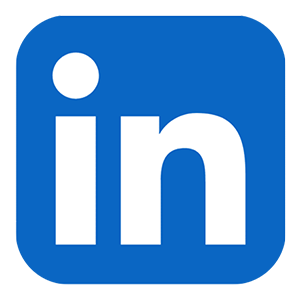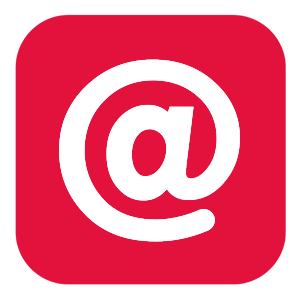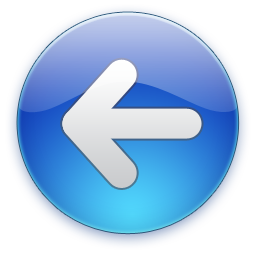Atari 1040 ST

Eccolo qui. Signori e Signore ecco a voi l'Atari 1040, tanto desiderato, tanto aspettato, tanto...
Beh, non cominciamo subito con le anticipazioni. Del resto il 1040 essendo molto simile al 520 dovrebbe essere già noto ai più. Di diverso, un drive dentro doppia faccia doppia densità per un totale di 720 kappa formattati, un megabyte di memoria on line, l'alimentatore incorporato e non quelle orribili scatolette tanto Vic-eggianti (oh, pardon!), il sistema operativo dentro, su Rom, prêt-à -porter.
Per chi invece non conosce già il suo fratellino minore (provato sul numero 46 di MC) diremo che gli Atari della serie ST dispongono, a un prezzo che rasenta l'incredibile, di una grafica da leccarsi i baffi, la fantastica interfaccia utente Mac-like con finestre, icone e appendice grigio-chiaro di nome mouse, un 16-32 bit di nome 68000 e cognome Motorola (scusate se è poco), una interfaccia Midi per strumenti musicali Midi-compatibili, una interfaccia per hard disk, il tutto, come detto, compreso nel prezzo.
Già , il prezzo: con quel poco che costa un Atari ST (in configurazione minima) rivolgendosi ad altri si e no otteniamo uno scarno 8 bit (Z80 o 6502 e gentile famiglia) con un quarto della memoria e un floppino da 200 k. Magari ci restano 100 mila lire in tasca, ma sicuramente un ST non l'abbiamo mai visto. Andiamo, dunque, a incominciare...
1040 fuori
Se nel vedere un 520 si aveva un'impressione di enorme disordine generale essendo questo formato, in configurazione accendibile, da almeno 5 pezzi distinti tutti collegati tra loro, guardando un 1040 l'impressione è assolutamente complementare. La pulizia dell'insieme è unica: un solo pezzo con un cavo per l'alimentazione, direttamente alla dueevventi, e il cavo per il monitor. Si risparmiano dunque tre pezzi, costituiti dai due alimentatori (del computer e del drive) contenuti in forma unica all'interno del 1040 e dal drive stesso anch'esso dentro con tutto il resto.
Spicca, al primo colpo d'occhio, l'imponente tastiera di cui la macchina dispone. I tasti sono in tutto 95, disposti ergonomicamente e sufficientemente dimensionati per facilitarne la "presa". A tutto questo è doveroso aggiungere che il tocco è molto sensibile e sicuro, anche per il grazioso beep che viene emesso dall'artoparlantino del monitor ad ogni pressione. Discorso a parte per i tasti funzione, belli da vedere ammesso che ci si renda conto della loro esistenza: sono un po' troppo mimetizzati nell'estetica generale di tutto il computer e le scritte F1-F10 sovrastanti sono appena leggibili. Bianco su fondo grigio chiaro del 1040 risalta davvero poco: se fossero state nere o grigio scuro l'effetto (visivo) sarebbe stato certamente migliore. Il tastierino numerico è intelligentemente dotato di operatori aritmetici, parentesi ed Enter in modo da non doverceli andare a cercare chissaddove quando dobbiamo fare i nostri conticini.
Il resto della facciata superiore del computer è occupato da una grande griglia di areazione anch'essa abilmente mimetizzata nello stiling di tutta la macchina (stavolta non avrebbero potuto fare di meglio): il 1040 non dispone di una ventola di areazione cosa che, se da una parte si traduce immediatamente in una ovvia silenziosità di tutto l'apparato, dall'altra si potrebbe dire che una sincera ventola silenziosa funziona meglio di una silenziosa griglia.
Sul fianco destro, troviamo la fessura relativa al drive interno doppia faccia doppia densità capace di leggere anche i dischi singola faccia. Questo per garantire compatibilità totale col 520 che poteva disporre di drive nei due formati sopraindicati. Spariscono dal fianco destro le prese per joystick e mouse che ritroviamo sul fondo della macchina in un apposito incavo che ne permette l'istallazione senza che i connettori diano noia. L'effetto finale è uno o due fili, a seconda che siano attaccati il solo mouse o uno o due joystick, che escono da sotto la macchina, sempre in quel tono di totale pulizia di insieme che avvolge tutto il 1040.
Dal versante opposto, ovvero sul fianco sinistro, troviamo le fatidiche prese pentapolari dell'interfaccia Midi per strumenti musicali evoluti (una per l'input e una per l'output) più un connettore multi-pin per le cartucce contenenti espansioni Rom.
Sul retro dell'apparecchio, da sinistra a destra, troviamo nell'ordine: una porta RS-232 per modem (valida anche per stampanti seriali); una porta parallela per stampanti (parallele); un connettore per hard disk collegato in DMA alla memoria del computer (ovvero un trasferimento da HD a memoria non richiede l'intervento del processore se non a inizio e a completamento dell'operazione); un connettore a 14 poli per floppy disk esterno; un'unica presa per il monitor a colori o in bianco e nero; l'interruttore di accensione; il connettore a vaschetta per l'alimentazione e non ultimo il reset di sistema che non guasta mai, anche se nel caso del 1040 è un po' troppo esposto quindi facilmente colpibile per sbaglio.
Manca all'appello la presa per televisione, se non altro perché è citata sul manuale fornito con la macchina: avrebbe fatto molto comodo a chi, giustamente o ingiustamente squattrinato, vuole un computer e non un monitor. Probabilmente la mancanza sta nel fatto che nei computer europei, a causa della diversità di standard televisivo con l'America (maledetto NTSC!) si sarebbe dovuta riprogettare la sezione video e la cosa certamente non avrebbe lasciato invariati i costi di produzione. La soluzione migliore sarebbe stata allora una bella interfaccina che, partendo dal segnale RGB presente dentro al computer e prelevabile dal connettore video, tirasse fuori un bel video composito PAL da mandare poi, in video frequenza, al televisore tramite un modulatore. A questo punto si sarebbe potuto scegliere tra l'acquisto del monitor o dell'interfaccina, accontentando così tutti.
1040 dentro
Per spogliare il 1040 delle sue elegantissime plastiche vesti, occorre svitare 7 viti dal fondo della macchina, per la precisione quelle nei buchi quadrati. Le rimanenti tre viti tengono ancorato il drive e quindi le sviteremo tra breve. Rivoltato il computer, e sollevato il coperchio superiore troviamo una buona schermatura contro i radiodisturbi (in America sono severissimi per queste cose) e possiamo cominciare a contare i pezzi fondamentali di cui è composta la macchina. Troviamo la tastiera, uno scatolotto per l'alimentatore a sinistra, il drive a destra (come era prevedibile) e, ancora impacchettata nel metallo la scheda madre. A proposito della tastiera, c'è da dire che essa è collegata al resto del computer da solo 6 fili, ergo, si tratta di una unità intelligente che dialoga col resto del computer. Senza contare che ad essa è abbinata anche la presa del mouse. In altre parole non è l'unità centrale che si occupa della scansione della tastiera, ma il compito è demandato all'integrato posto sotto questa che povvede a comunicare al resto del 1040 cosa l'operatore sta facendo (tasti, mouse, joystick). A questo punto è d'obbligo una considerazione: perché non hanno realizzato una tastiera staccabile ? Sarebbe bastata solo una modifica al cabinet, magari con possibilità di ancoraggio. In tal modo chi la desiderava staccabile avrebbe agito su due appositi pulsanti laterali, chi la desiderava così com'è non avrebbe fatto altro che ignorare il problema.
Detto questo, separiamo la tastiera dal resto, smontiamo la calotta sopra all'alimentazione e sopra al connettore del drive; rivoltiamo il 1040 e svitiamo le viti che mantengono questo. Tornati in superfice, occorre togliere il drive, il blocco alimentatore e allentare i fermi che tengono uniti i due gusci metallici che rivestono la scheda. Ancora qualche vite lungo il perimetro e... abbiamo aperto completamente il nostro amato 1040. La modularità dell'insieme non fa che facilitare al massimo le operazioni di smontaggio: certo viti ce ne sono tante, ma se fossero mancate sicuramente l'impressione di robustezza che abbiamo avuto sarebbe venuta meno appresso alle viti mancanti.
Messa completamente a nudo la scheda, possiamo ora divertirci a individuare le parti salienti dell'elettronica di questo Atari. Inutile dire che il pezzo più bello, appariscente, maestoso e autoritario è il capo: il Motorola 68000, il chippone a 64 piedini che possiamo vedere all'estrema destra della scheda.
Oltre a "Lui" fanno bella mostra di sè i trentadue chip da 256 k-bit l'uno per un totale di 1 megabyte di memoria centrale. Accanto a questi, l'integrato quadrato che potete vedere nelle foto, è un chip custom controllore di tutta la memoria. E' lo stesso che trovammo nel 520, che non solo è in grado di gestire 32 invece che 16 chip di ram da 256 k-bit, ma pare che sia in grado di supportare l'uso di chip da 1 megabit, per un totale dunque di 4 megabyte di memoria centrale. In virtù di questo fatto il 520, qualche tempo dopo la sua commercializzazione, era già disponibile con un megabyte di memoria. Chissà se presto non vedremo un 1040 espanso a 4 mega: non ci dispiacerebbe affatto.
Visto: le linee che state leggendo in questo momento sono state aggiunte alla prova dell'Atari 1040 ST all'ultimo momento. Sul numero di Byte di novembre '86 (questa prova per uscire a gennaio deve essere redatta in novembre) leggiamo, a conferma della nostra "profezia" che la Atari ha presentato il 2080 e 4160 rispettivamente con due e quattro mega di memoria centrale e con un coprocessore grafico che aumenta la velocità di tali applicazioni di circa sei volte. Il coprocessore può inoltre essere montato anche sui 1040 e 520 (a cavallo del 68000, nel vero senso della parola) assieme al nuovo sistema operativo in grado di gestirlo. Ritorneremo sull'argomento quando avremo notizie pù precise.
La nostra visita all'interno del 1040 continua con un sguardo alle 6 rom da 32 k contenenti in forma residente il sistema operativo, alla sezione video ulteriormente schermata da una calotta metallica e ai vari chip (custom e non), presenti in alto a destra, che controllano i floppy disk, l'accesso in DMA dell'hard disk, il suono, l'interfaccia con la tastiera (che come abbiamo detto è una unità a sé stante) e l'interfaccia Midi per strumenti musicali.
Guardando il computer da dentro, si nota come il modulatore video dovrebbe proprio esserci dato che esiste un vuoto sulla scheda in alto al centro e la lamiera della schermatura già forata per la connessione al tv e per il trimmer di taratura.
Rimontato il computer, prima di iniziare una sessione di lavoro, diamo uno sguardo al monitor.
Bianco/nero o colore
Appurato che all'Atari 1040 ST non è possibile collegare un televisore, esistono due possibilità per risolvere il problema della visualizzazione: monitor a colori o in bianco/nero. Il primo costa di più, il secondo è migliore: cerchiamo di capire perché.
Per una scelta fatta dalla Atari evidentemente sin dal concepimento della serie ST, ciò che è visualizzabile con uno dei due monitor non lo è l'altro. Nella fattispecie, a seconda del dispositivo di output video collegato all'unità centrale, questa stessa si riconfigura impostando una diversa risoluzione video che si traduce in un diverso formato di schermo. In bianco e nero avremo una risoluzione di ben 640x400 pixel, a colori la metà o un quarto: 640x200 o 320x200. Ovviamente al diminuire della risoluzione aumentano le possibilità di colore per ogni pixel: in altissima risoluzione avremo solo due "colori" per pixel (bianco o nero), in media risoluzione 4 colori per pixel (a scelta in una tavolozza di 512 colori), in bassa 16 per pixel sempre scegliendo dalla tavolozza di prima. Quindi acquistando il monitor a colori possiamo scegliere tra visualizzare in media o in bassa risoluzione, usando, di contro, il monitor in bianco e nero avremo output solo in altissima risoluzione. Fin qui potrebbe anche essere accettabile: un monitor a colori capace di visualizzare una immagine 640x400 certamente costa molto e avrebbe finito per far pagare tutto il sistema davvero troppo. Il problema però è che le immagini in una determinata risoluzione non sono compatibili affatto con quelle di altre risoluzioni, tant'è che provare a caricarne una nel modo sbagliato può finanche provocare il blocco totale del sistema fino a nuovo reset.
Considerato poi che a parte i giochi, (uno) la maggioranza degli applicativi non richiedono ardentemente il colore; (due) il monitor a colori costa molto di più di quello in bianco e nero; (tre) la risoluzione intrinseca di quello a colori non è eccellente (pitch 0.51 è davvero pochino, oltre a dare abbastanza fastidio agli occhi quando si tratta di permanere a lungo davanti al video); (quattro) perdiamo la possibilità di output grafici ad altissima risoluzione; (cinque) il monitor in bianco e nero è, di contro, eccellente....
Non ce la sentiamo di non consigliarvi l'acquisto di quest'ultimo tranne il caso in cui non possiate proprio farne a meno. Tutto qui.
Mouse e dintorni
Detto questo, mouse in mano, diamo corrente al nostro Atari e vediamo cosa succede. Come già anticipato, ora il sistema operativo della macchina, a differenza di quanto succedeva coi primi esemplari di 520, è fornito direttamente nei 192 k byte di rom contenuti nella macchina. Ovvero per "partire" è sufficiente inserire un dischetto anche vuoto (purché formattato) per vedere dopo pochissimi secondi la ben nota scrivania con le icone che rappresentano oggetti di uso abbastanza comune. Senza inserire dischetto, la scrivania appare ugualmente sebbene con qualche secondo di ritardo. L'interfaccia a icone "montata" dall'Atari è la ben nota GEM (Graphic Environment Manager) della Digital Research, disponibile ora anche su computer di natura ben diversa, come gli IBM e company. Lì troveremo un cestino dei rifiuti, due schedari che identificano altrettante unità a dischi, e la freccetta del mouse che possiamo muovere sullo schermo spostando il "topo" in tutte le direzioni sopra il nostro tavolo. Il funzionamento di tale animaletto è molto semplice: al suo interno è posta una pallina gommata che sporgendo un po' dalla superficie inferiore del mouse, rotola nella stessa direzione di spostamento del mouse stesso. A questo punto, basta trasferire il movimento della sferetta a due alberini disposti perpendicolarmente i quali a loro volta con un meccanismo opto-meccanico e un po' di circuiteria inviano impulsi all'unità centrale a seconda delle loro rotazioni. Dentro al computer un apposito drawer del mouse muoverà la freccetta sul video a seconda della velocità con cui percepirà le rotazioni degli alberini orizzontale e verticale. Semplice, no?
Gli elementi visibili sulla scrivania possono essere spostati col mouse, e qualsiasi cambiamento può essere salvato su disco in modo da ritrovarlo a nuova accensione (col medesimo disco, ovviamente).
Come Mac insegna, se vogliamo vedere il contenuto di un dischetto (vedere è il termine esatto come vedremo) basta portare la freccetta sull'icona del drive al quale siamo interessati e click-are (premere il pulsante del mouse, nel nostro caso quello di sinistra) rapidamente due volte. Al primo click l'icona diventerà nera (l'abbiamo selezionata) al secondo, purché dato immediatamente dopo, diamo ordine al computer di aprirla per mostrarci il suo contenuto. Alternativamente, specie se non riusciamo ad essere abbastanza veloci col doppio click, possiamo semplicemente selezionare l'icona, accertandoci che diventi nera, e scegliere l'opzione OPEN dai menu a discesa. Di questo ce ne occuperemo tra un po'. In tutt'e due i casi, l'effetto sarà quello di veder aprire una finestra sul video contenente altre icone: possiamo riconoscere tra queste i programmi, rappresentati da un rettangolo col bordo superiore scuro; i file, rappresentati da tre fogli di cui quello superiore con un angolo ripiegato; i folder, rappresentati da un raccoglitore per archivi a cassettoni, i quali altro non sono che delle subdirectory contenti altre icone (per accedervi basta bi-clickarci sopra).
Potrà capitarci che la finestra aperta dal sistema sia troppo piccola per mostrare tutto il suo contenuto: niente paura, basta allargarla un po' trascinando il suo angolo inferiore destro con la freccia del mouse e il tasto premuto oppure possiamo aprirla direttamente a tutto schermo click-ando sul suo angolo superiore destro. Oltre a questo le finestre del GEM possono essere spostate trascinando, allo stesso modo visto per allargarle, il loro bordo superiore. Per chiudere una finestra, infine, è sufficiente click-are sul suo angolo superiore sinistro.
Per cancellare un file si usa il cestino dei rifiuti semplicemente trascinando sopra a questo l'icona del file che non ci interessa. Attenzione però che un file cancellato non può più essere ripreso da dentro al cestino, come succede su altri computer orientati e icone. Analogamente, per effettuare copie di file, trascineremo l'icona dalla finestra di partenza in quella d'arrivo come effettivamente faremmo manipolando oggetti fisici sul nostro tavolo.
Quando più finestre si sovrappongono l'un l'altra sullo schermo, dato che sempre solo una di esse è attiva, prima di manipolarla occorre selezionarla clickando su di questa in un suo punto qualsiasi. In questo modo si ha anche l'effetto di far sovrapporre a tutte le altre la finestra selezionata se, per esempio, prima era parzialmente nascosta dalle altre. Manca però un dispositivo inverso per far andare una finestra alla quale non siamo interessati sotto alle altre: tale necessità si manifesta ad esempio quando la finestra che vorremmo è completamente coperta da altre più grosse: dobbiamo spostarle, restringerle, chiuderle fino a quando non vedremo apparire un solo pezzetto delle finestra che vogliamo per poi clickare su questa.
Come per curiosare nella directory di un dischetto, per mandare in esecuzione un'applicazione basta bi-clickcare la sua icona o selezionarla ed aprirla, come prima, con un OPEN. Oltre a ciò possiamo accedere a un file per stamparlo o listarlo, o se l'applicazione che lo ha creato è "istallata" su quel dischetto, aprendo la sua icona provochiamo anche il caricamento del programma adatto. Ad esempio se apriamo l'icona di un testo creato col word-processor e questo è istallato sul dischetto avremo l'effetto di caricare sia il programma di trattamento testi, sia il testo al quale siamo interessati.
Menu a discesa
Portando la freccia del mouse sul bordo superiore dello schermo, su una delle scritte visibili in alto a sinistra, vedremo scendere dall'alto un'altra delle componenti dell'interfaccia grafica GEM di cui gli Atari ST dispongono: i menu a discesa. Ognuno di questi mostra un poâ di opzioni previste dall'ambiente in cui ci troviamo: all'accensione avremo certi menu, se carichiamo un programma ne avremo degli altri, se usiamo il basic altri ancora e così via. Una volta comparso uno di questi menu, possiamo scegliere l'opzione che ci interessa semplicemente puntandola col mouse e clickandoci sopra. I più attenti avranno notato dalle foto che alcune di queste opzioni sono scritte in nero altre in grigio: quest'ultime non sono disponibili in quel momento e quindi è impossibile selezionarle. Ad esempio, l'opzione OPEN del menu FILE risulta essere in neretto solo se abbiamo selezionato l'icona che intendiamo aprire, in grigio altrimenti.
Dal menu a discesa relativo alla posizione VIEW possiamo effettuare alcune scelte in merito alla visualizzazione della directory di un dischetto: possiamo ad esempio indicare in quale ordine vogliamo visualizzarla o addirittura se tenerci le nostre brave icone o optare per un più classico catalog composto da linee di testo.
Ancora, sempre dai menu a discesa, possiamo installare unità a dischi, installare applicazioni, scegliere (quando possibile) la risoluzione, i colori, la velocità di click e altro.
Non ultimo, possiamo passare all'emulatore di terminale VT 52 col quale, una volta collegato un modem, possiamo dialogare via telefono con chicchessia (MC Link compreso!).
Queste due ultime features, sono disponibili nei menu a discesa, solo se sul dischetto col quale abbiamo bootstrap-ato il sistema sono presenti i file CONTROL.ACC ed EMULATOR.ACC. In caso contrario avremo un menu a discesa relativo alla voce DESKTOP più scarno: solo Desktop Info che visualizza alcuni messaggi di copyright della Atari Corporation.
2 dischetti
Con la macchina vengono forniti due dischetti da tre pollici e mezzo (singola faccia), il primo intitolato "Language Disk" l'altro "1ST-WORD". Nel primo, oltre all'interprete Basic è presente il linguaggio Logo e il programma di grafica a colori in bassa risoluzione NEOchrome, sul secondo dischetto un word processor. Procediamo con ordine.
Caricando il Basic, appaiono sul video 4 finestre: COMMAND, OUTPUT, LIST ed EDIT, quest'ultima sotto le altre, appena visibile negli interstizi delle prime.
La finestra COMMAND serve per dare comandi Basic e per digitare i programmi. Dando ad esempio il comando LIST vedremo il nostro listato scorrere nella omonima finestra. Se diamo RUN, gli output avverranno nella loro finestra, così come per editare un programma che abbiamo precedentemente scritto o caricato.
Il set di comandi e funzioni presenti nel Basic del 1040 è dei più ricchi (ben 124 pagine del manuale spiegano uno per uno come usarli) senza considerare che con gli oltre 700 k che restano liberi una volta caricato il Basic sicuramente non avremo problemi di alcun genere per programmare tutto ciò che ci pare. Non manca ovviamente una buona gestione delle grafica nonché potenti costrutti iterativi e alternativi degni dei migliori basic. Per gli amanti dei numeri, diremo che il benchmark basic listato in una delle foto è eseguito in 21 secondi circa contro, ad esempio, i circa 31 secondi impiegati da un IBM PC XT.
Sempre sul dischetto "Language..." troviamo il linguaggio Logo che come tutti sanno è orientato alla grafica facile, tanto facile che è usato per insegnare i primi fondamenti di programmazione ai bambini. Se a ciò aggiungiamo che il Logo, essendo un linguaggio di programmazione ricorsivo, permette di fare con poche linee di listato disegni che hanno dell'incredibile (tipo frattali & affini) non resta che concludere che sugli ST, che hanno un'eccellente grafica ad altissima risoluzione, non poteva fare fine migliore. E poi è compreso nel prezzo, che cosa desiderare di più ?
Un altro bel programma fornito con la macchina è il NEOchrome col quale è possibile, semplicemente muovendo il mouse, disegnare sullo schermo a bassa risoluzione con 16 colori a scelta in una tavolozza di 512. A proposito di questa c'è da dire che essa è sempre presente nella metà schermo inferiore quindi qualsiasi colore ci serve dobbiamo, come al solito, soltanto bi-clickarlo per ottenerlo. Per la cronaca, il disegno visibile nella foto di apertura di questa prova è stato realizzato a notte fonda col suddetto programma, davvero piacevole ad usarsi proprio per la sua semplicità . Tra l'altro, quando disegnamo qualcosa col mouse, la finestra contenente la tavolozza di colori si trasforma automaticamente in una finestra zoom che riproduce ingrandita la zona di schermo in cui stiamo disegnando. Naturalmente l'intera metà campo inferiore tramite la pressione del tasto ESC può essere tolta, in modo tale da mostrare l'intera pagina grafica. Una nuova pressione del medesimo tasto fa ritornare il quadro di comando. Tra le features più interessanti citiamo la possibilità di far ciclare velocemente i colori al fine di creare effetti movimento, come la famosa cascata d'acqua dell'Atari.
Il word processor fornito sull'altro dischetto, pur non essendo eccezionale (è a dire il vero un po' macchinoso da usare) è pur sempre un processore di testi WYSIWYG (what you see is what you get) ovvero formatta il testo man mano che viene digitato. Tra le possibilità più interessanti, il fatto che può gestire fino a quattro testi diversi contemporaneamente su altrettante finestre, più un comodo riquadro dove troviamo tutti i caratteri speciali richiamabili col solito, immediato, simpaticissimo colpo di mouse (click!). Da notare il file GUIDE, presente sul dischetto, è un "piccolo" testo che occupa meno di un decimo della memoria del 1040 digitato dal produttore per spiegare il programma ed è lungo "solo" 44 pagine (che bello avere un mega...)
Conclusioni
Trarre delle conclusioni in merito a una macchina come l'Atari 1040 ST è certamente cosa molto, molto facile. Col prezzo col quale esso è stato letteralmente buttato sul mercato non possiamo che trarre conclusioni molto positive: circa 1.5 lire a byte di memoria non s'erano ancora viste e crediamo che continueranno a non vedersi per un pezzo. Basta pensare a un Macintosh con stessa memoria, stesso drive, stesso processore, stesso video, stesso mouse, stesse finestre costa quasi il triplo.
Tutto ciò non vuol dire che il 1040 è il massimo: se vogliamo trovare difettucci non dobbiamo far altro che elencarli. Però, ripetiamo, difettucci che per alcuni utenti possono anche non esserlo, mentre altri di questi potranno essere risolti dalla Atari stessa nelle prossime release.
Un esempio è il monitor a colori. Siamo su livelli appena accettabili per i videogiochi, ma certamente non sopportabili per chi col computer vuole anche lavorarci. Di contro il monitor in bianco e nero, coi suoi 640x400 pixel (più di papà Mac) i suoi 70 Hertz di frequenza di quadro (contro i 50 di un normale monitor) è davvero il miglior monitor in Ãassolutoà che sia presente sul mercato sotto le trecentomila lire. Detto tra le quinte, peccato che non sia facilmente collegabile ad altri computer (...).
Oltre a tutto ciò, come abbiamo già detto, molti programmi scritti per il monitor in bianco e nero (che dovrebbe essere quello più diffuso) non girano su macchine che hanno installato quello a colori a causa della diversità di risoluzione: questo veramente non è perdonabile. A meno che non si acquistino ambedue i monitor (!).
Un ulteriore piccolo appunto si potrebbe fare all'estetica, curatissima ma poco consona alle caratteristiche della macchina. I computer integrati con la tastiera e senza video sono nati col VIC-20 che doveva e voleva essere un computer per gioco. Il 1040 è una macchina troppo seria per una forma, seppur bellissima e curatissima, che ripete le linee del piccolo Atari 130 XL. Tastiera staccata e drive in posizione un po' più comoda (spesso occorre affacciarsi lateralmente per capire che fine ha fatto il buco) avrebbero sicuramente strappato qualche applauso in più. E vero che così il tutto è molto più compatto, ma è anche vero che il Mac è ancora più piccolo. Ma costa quasi il triplo...